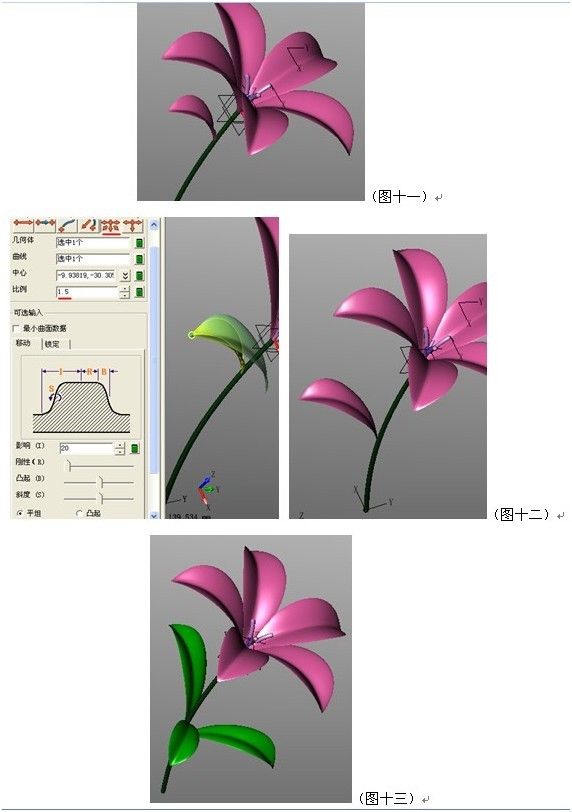新年CAD教程:用中望3D画一朵鲜花
返回
新春佳节,总少不了花儿的衬托。年关将至,我们不妨用三维CAD软件为心爱的人亲手绘制一朵鲜花,祝愿他们新春快乐。曲面建模是三维CAD设计中常用的建模手段,复杂且流线型的产品都需要用到曲面。曲面建模的思路很活跃,方法N多,我们今天就尝试一下用中望3D这款三维CAD软件来绘制鲜花。下面就是这朵小花(图一)的建模步骤。
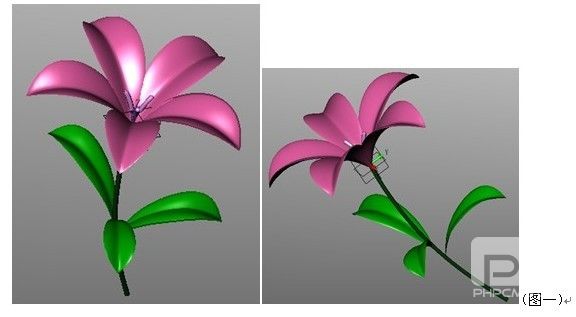
步骤1:绘制花瓣轮廓曲线。(图二)
步骤2:创建曲面。(图三)
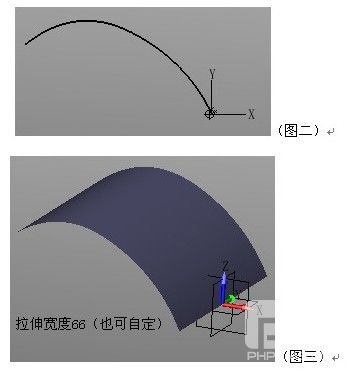
步骤3:创建花瓣轮廓,将轮廓投影到曲面。(图四)
步骤4:创建花瓣轮廓曲线。(图五)

到此,花瓣的轮廓曲线就绘制完成,下面就该准备生成曲面。
步骤5:用“N边形面”生成花瓣的曲面(共三个面)。(图六)
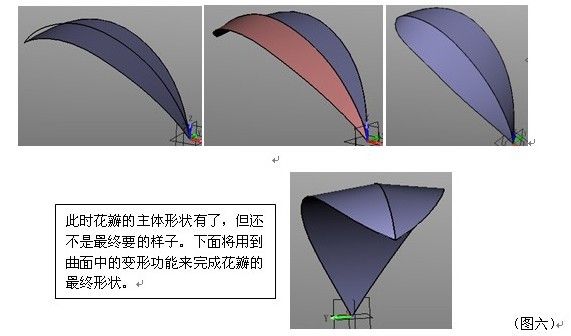
步骤6:用“由指定曲线开始变形实体”命令完成花瓣的制作。(图七)
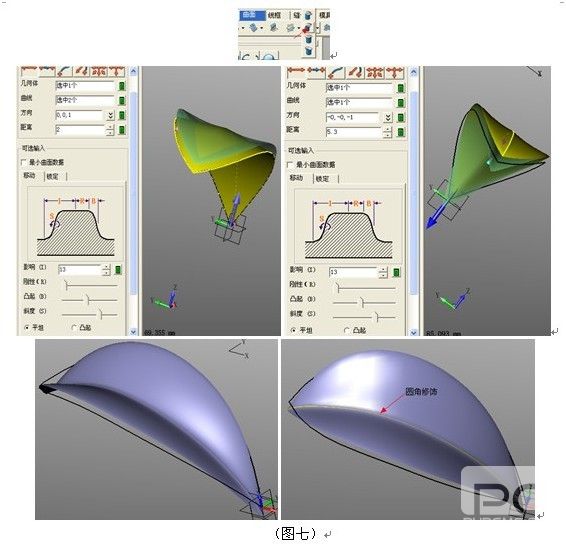
步骤7:将花瓣阵列。(图八)
步骤8:制作花茎,直径2.4mm。(图九)
步骤9:制作花蕊。(图十)
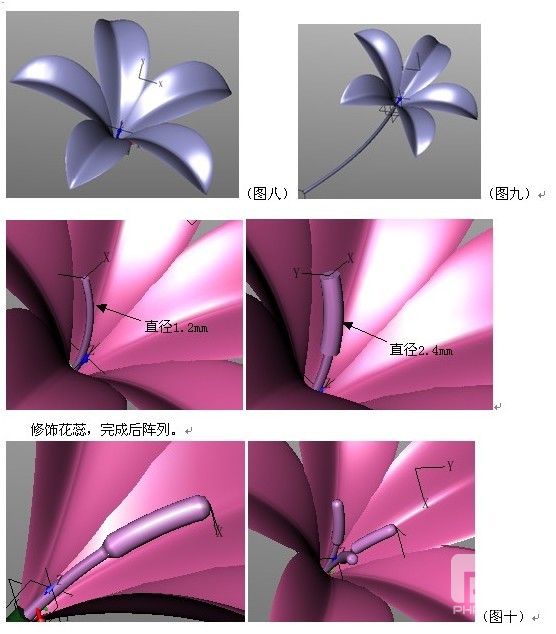
步骤10:绿叶制作。复制一个花瓣,缩放比例(0.6),将其放到合适的位置。(图十一)
步骤11:用“由指定曲线开始变形实体”命令编辑实体形状。在必选输入中选择“点缩放”方式。(图十二)
另外两片绿叶直接复制,再放到合适位置。
最后设置下颜色,大功告成。(图十三)
具体的图纸可以在这里免费下载:https://www.zwsoft.cn/